Персонализация помогает превратить массовые рассылки в личные письма. Такие рассылки чаще читают, они реже попадают в спам.
Персонализировать письма можно с помощью:
- сегментации, которая позволяет выделить целевую аудиторию из общего списка контактов;
- подстановок, которые делают письма более персональными.
Про сегментацию мы уже поговорили в уроке №3, поэтому здесь уделим внимание подстановкам.
Подстановки — это специальные переменные в двойных фигурных скобках. Вместо этой переменной в письмо автоматически будет подставляться значение, указанное в дополнительном поле контакта.
Примеры использования подстановок описаны в статье «5 идей для персонализации писем».
Подстановку можно добавить в тему или тело письма.
Посмотрите видео о том, как персонализировать письма в Unisender с помощью подстановок.
Как использовать дополнительные поля
Для персонализации можно использовать любые дополнительные поля, которые вы добавили в Unisender. Чтобы вместо переменной в письме отображалось значение, дополнительное поле должно быть заполнено. Заполнить поля можно при импорте, подписке через форму или вручную в карточке контакта.
Чтобы увидеть список дополнительных полей и соответствующие им подстановки, перейдите в раздел «Контакты» — «Инструменты» — «Дополнительные поля».
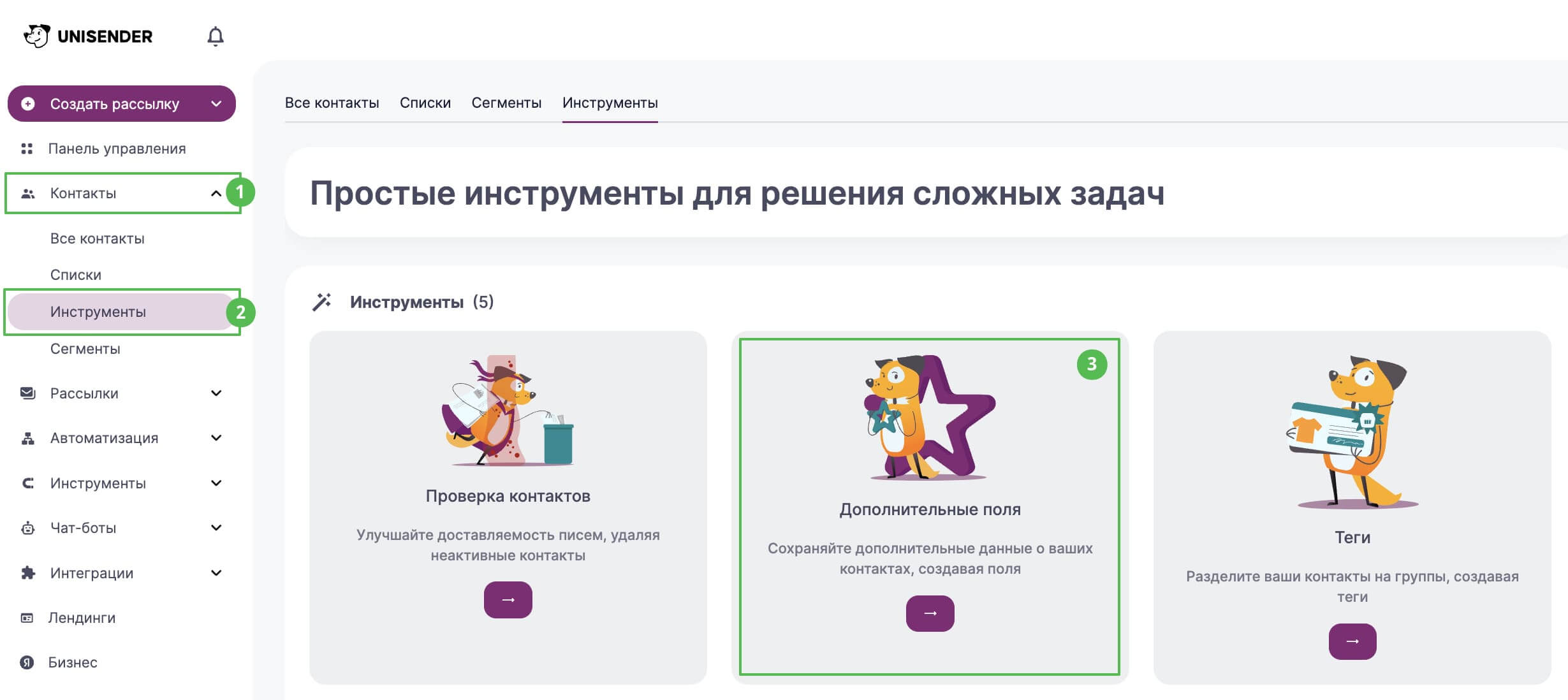
Откроется список всех доступных дополнительных полей.
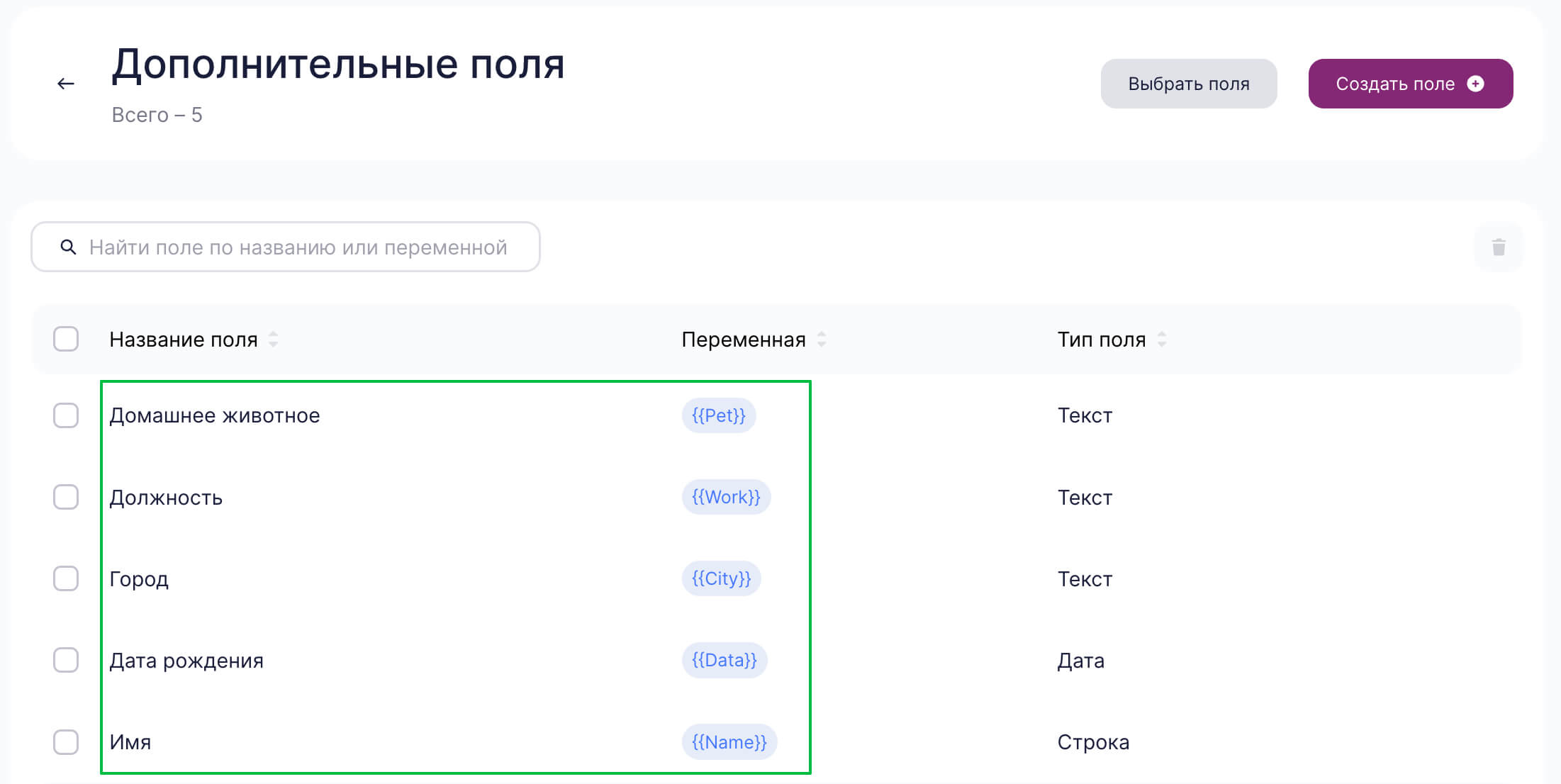
Если нужного поля нет в списке, создайте его, а потом импортируйте контакты, в которых это поле заполнено.
Как добавить подстановку в рассылку
Обратите внимание, в этом разделе описывается старый редактор писем.
В феврале 2024 года в Unisender появился новый редактор. Информацию о его основных функциях и преимуществах можно найти в разделе «Создание писем в новом конструкторе».
Чтобы использовать подстановки в новом редакторе, следуйте инструкции из статьи «Как добавить подстановку для персонализации рассылки».
В тему письма
Чтобы добавить подстановку в тему письма, на этапе создания рассылки нажмите «Персонализировать» рядом с темой письма и выберите нужную подстановку.
Как создать и отправить рассылку
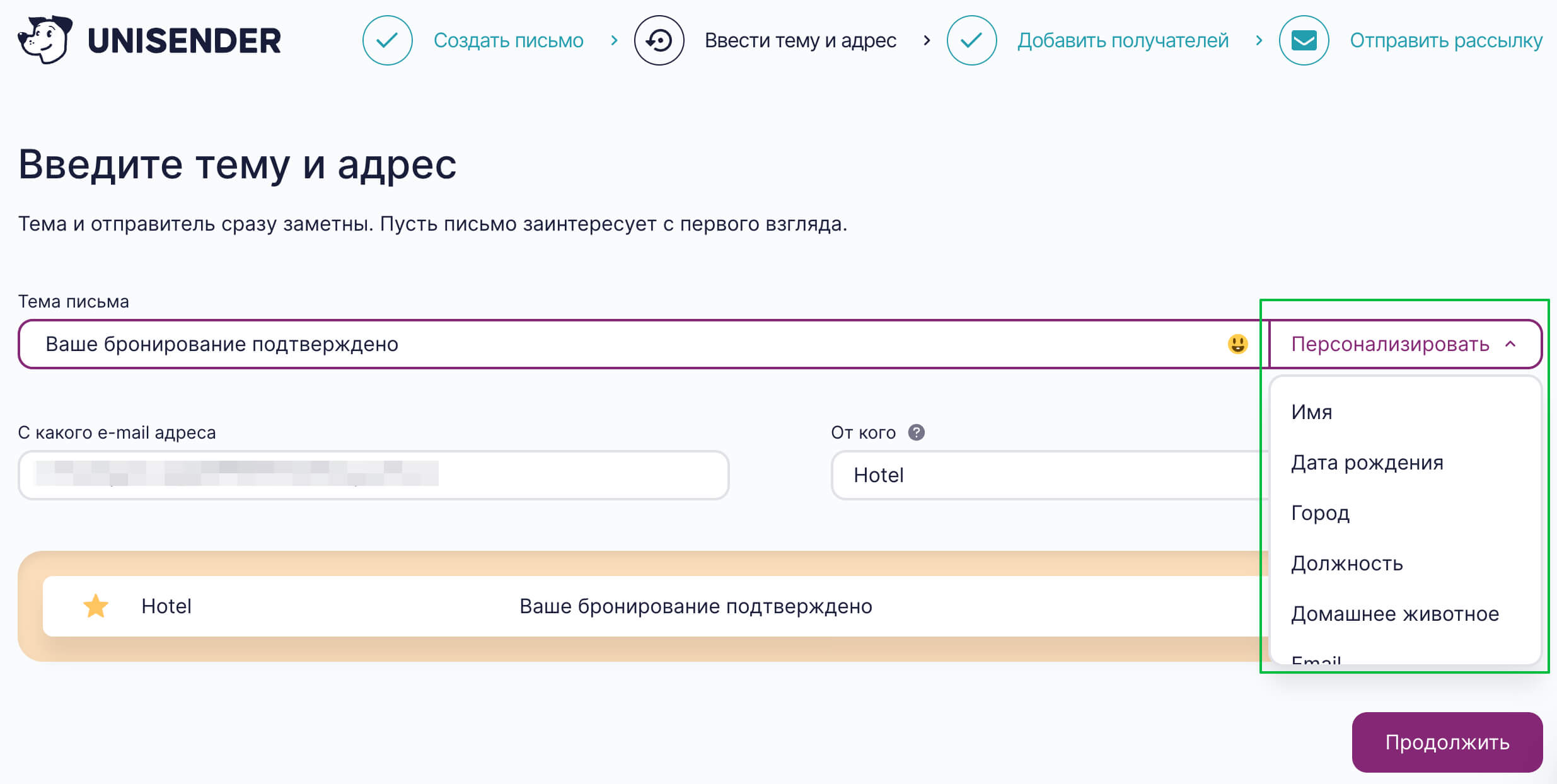
Также вы можете скопировать подстановку из раздела «Дополнительные поля» и вставить в тему в нужное место.
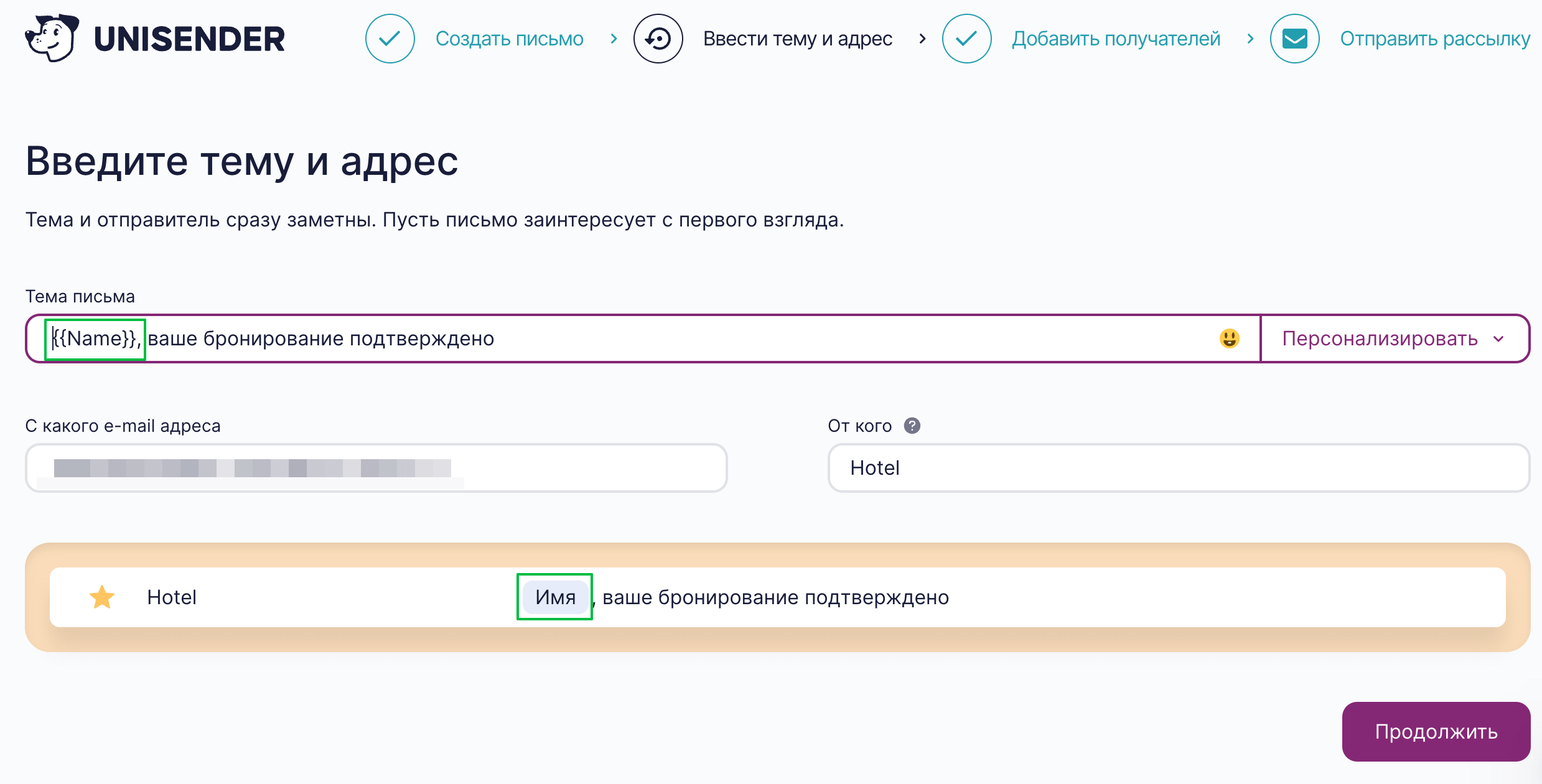
В тело письма
Создайте письмо, следуя инструкции из урока №5.
Поставьте курсор в то место, куда нужно добавить переменную, и нажмите кнопку «Подстановки» на панели инструментов.
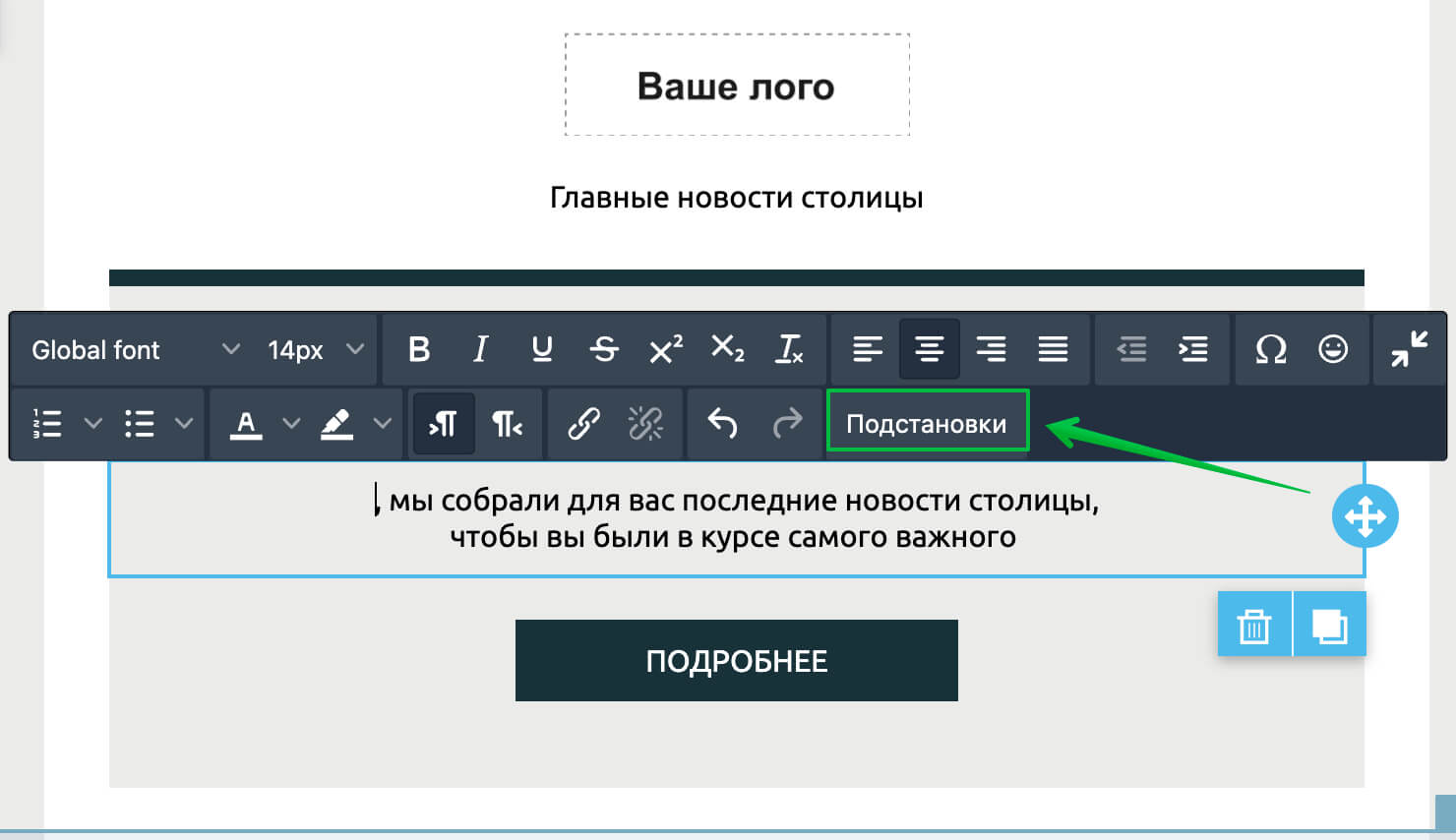
В открывшемся окне выберите нужную подстановку.
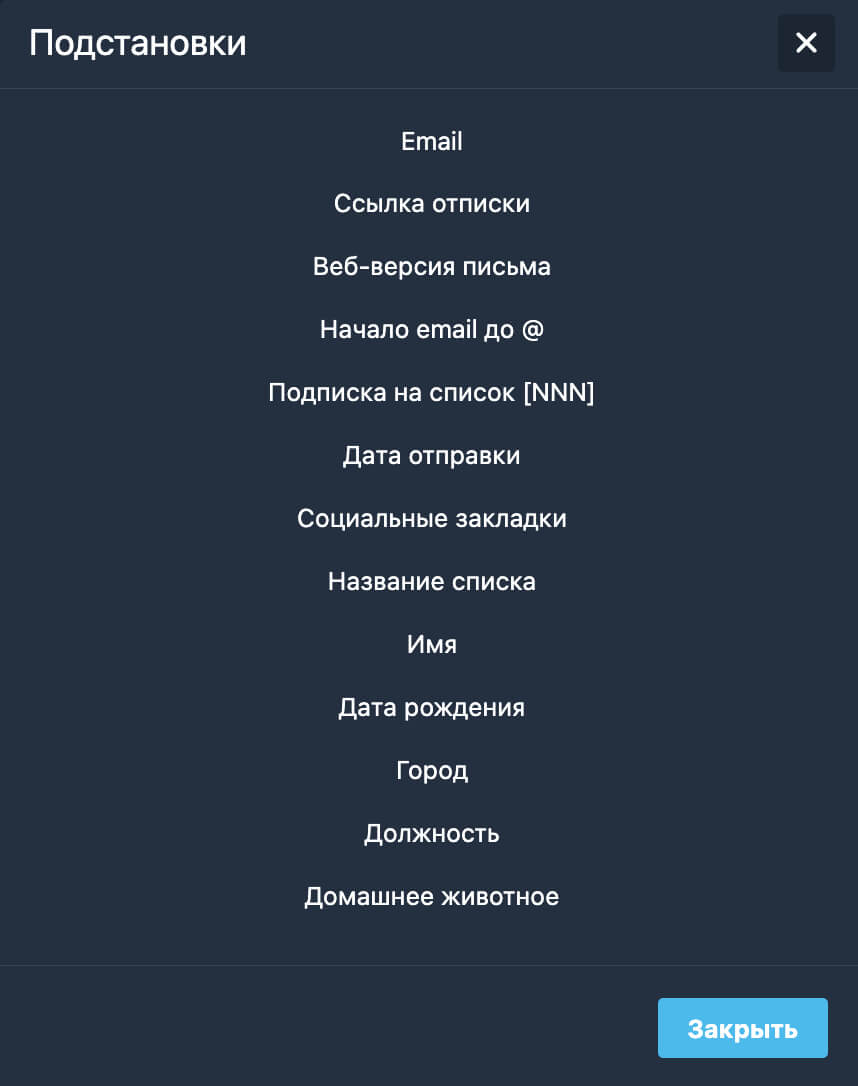
Также вы можете скопировать подстановку из раздела «Дополнительные поля» и вставить в тело письма в нужное место.
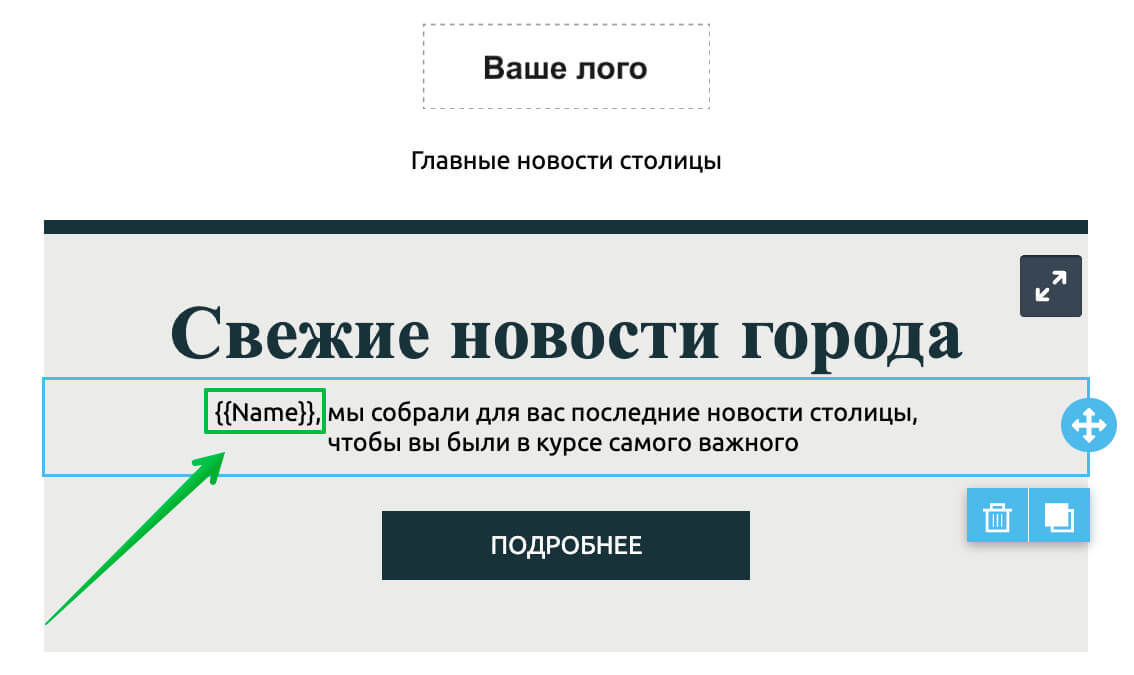
Вопросы — ответы
Что делать, если у меня в базе не у всех контактов заполнены нужные поля?
Допишите в фигурных скобках через «|» текст замены в случае, если поле окажется пустым. Например, для вставки имени добавляем {{Name}}. Если же имя не заполнено, подставляем текст «Уважаемый клиент» — {{Name|Уважаемый клиент}}.
Как проверить подстановку, если в тестовых письмах она не отображается?
Функционал тестового письма предназначен для проверки внешнего вида письма и не связан со списками контактов, поэтому подстановки в нём работать не будут.
Чтобы проверить подстановку, создайте тестовый список, добавьте в него свои email и отправьте рассылку.
Можно ли склонять имена или названия городов в подстановках?
Нет, данные подставляются в письмо в том виде, в котором записаны в дополнительном поле у конкретного подписчика.
Смотреть видео «Как персонализировать письма с помощью подстановок»
Полезные ссылки
Как персонализировать письмо с помощью подстановок
Персонализация писем в автоматизации
Что такое персонализация писем
5 идей для персонализации писем
Как создать и отправить рассылку